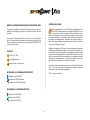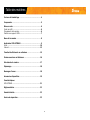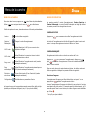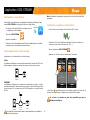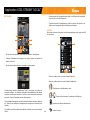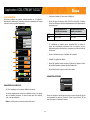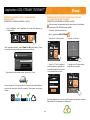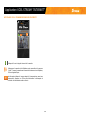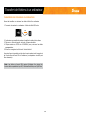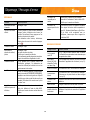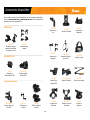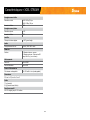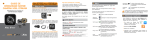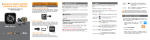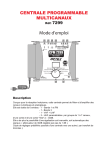Download Manuel d`utilisation
Transcript
Manuel d'utilisation CAMÉRA D'ACTION Modèle: XCEL STREAM v1.2 support.spypoint.com 1-888-779-7646 [email protected] MERCI D’AVOIR CHOISI UN PRODUIT SPYPOINT-XCEL À PROPOS DE NOUS Ce manuel d’utilisation vous guidera à travers toutes les fonctionnalités de votre appareil afin que vous puissiez l’utiliser de façon optimale. Depuis maintenant 10 ans, GG Telecom, fabricant des produits XCEL et des caméras de surveillance SPYPOINT, a pour mission de vous offrir des produits faciles d’utilisation, innovateurs, abordables et d’une qualité exceptionnelle. Nous prônons les valeurs familiales et l’implication de nos employés dans toutes les étapes de développement, fabrication et promotion des produits. Nous avons également comme priorité d’offrir à la clientèle un service multilingue hors pair. Nous avons comme priorité d’offrir un service à la clientèle hors pair. Si vous avez besoin de support concernant votre produit, bien vouloir communiquer avec le service technique SPYPOINT-XCEL ou visiter notre site web. Prospère et respectée, GG Telecom est une entreprise qui demeure à l’affût de nouvelles technologies et à l’écoute de sa clientèle. Nos produits XCEL sont constamment en développement. Notre équipe de recherche et développement travaille sans relâche afin de vous offrir des caméras d’action performantes et une gamme complète d’accessoires innovateurs qui vous suivront partout et qui vous permettront d’immortaliser vos meilleurs moments. CONTACT 1-888-779-7646 [email protected] xcelcam.com / spypoint.com Plus d’une dizaine d’accessoires sont inclus à l’achat d’une caméra XCEL. Il ne vous reste donc qu’à installer votre caméra et partir à la découverte d’un monde de possibilités. REJOIGNEZ LA COMMUNAUTÉ SPYPOINT XCEL | Prouve tes talents facebook.com/SPYPOINT twitter.com/SPYPOINTcamera youtube.com/SPYPOINTtrailcam REJOIGNEZ LA COMMUNAUTÉ XCEL facebook.com/XCELCAM vimeo.com/XCELCAM youtube.com/XCELCAM 2 Table des matières Contenu de l’emballage..................................................... 4 Composants....................................................................... 5 Mise en route..................................................................... 6 Carte microSD..................................................................... 6 Chargement de la caméra...................................................... 6 Fixation aux supports XCEL.................................................... 7 Menu de la caméra............................................................ 8 Application XCEL STREAM.................................................. 9 Local................................................................................ 10 Internet............................................................................ 13 Transfert de fichiers à un ordinateur............................... 15 Visionnement sur un téléviseur....................................... 16 Entretien de la caméra..................................................... 17 Dépannage...................................................................... 18 Messages d’erreur........................................................... 18 Accessoires disponibles................................................... 19 Caractéristiques XCEL STREAM.................................................................... 21 Réglementation............................................................... 22 Garantie limitée............................................................... 23 Service de réparation...................................................... 23 3 Contenu de l'emballage ACCESSOIRES INCLUS: Chargeur 12V Câble USB Fixation adhésive plate Dragonne Adaptateur pour supports XCEL Glissière Glissière pour dragonne Tissu pour lentille Boîtier camo étanche de chasse Autocollants SPYPOINT (3) Boîtier transparent étanche Autocollants XCEL (3) 4 Support amovible à profil bas (avec anneau de sécurité) Composants VUE ARRIÈRE VUE CÔTÉ GAUCHE 7 8 6 5 1 2 3 4 VUE CÔTÉ DROIT 1 Bouton de mise sous tension Haut-parleur 2 Clignotant 3 4 Bouton d'enregistrement 5 Écran ACL 9 Lentille 6 7 Microphone 8 Fente pour carte microSD 9 Port micro-USB 10 Port micro-HDMI 10 5 Mise en marche INSÉRER LA CARTE MICROSD 3. Une source d'alimentation USB (ex: un ordinateur) Insérer une carte microSD de type SD/SDHC (jusqu’à une capacité de 64 Go, vendue séparément) dans la fente pour carte SD, contacts dorés vers le haut. La carte est correctement insérée lorsqu’un clic se fait entendre. RETIRER LA CARTE MICROSD 4. Une prise murale à l'aide de l'adaptateur d'alimentation USB (XHD-A, vendu séparément) Enfoncer légèrement la carte mémoire une fois dans la caméra pour qu’elle s’éjecte de la fente et la retirer. Note: La caméra est compatible avec des cartes mémoires microSD d’une capacité pouvant aller jusqu’à 64 Go (non incluse). Voir section ACCESSOIRES DISPONIBLES. . jusqu'à ce que UTILISATION DE LA CAMÉRA AVEC LE BOÎTIER ÉTANCHE Insérer la caméra dans le boîtier et le refermer fermement afin de protéger la caméra et permettre l'utilisation sous l'eau. Le boîtier est étanche jusqu'à 50 mètres. CHARGEMENT DE LA CAMÉRA La caméra peut être chargée à l'aide de: 1. Un bloc d'alimentation et le chargeur 12V inclus 2. Toute prise 12V de voiture/VTT et le chargeur 12V inclus 1 1 2 Pour éteindre la caméra, maintenir enfoncé le bouton l'écran s'éteigne. Lorsque la caméra est alimentée par une source externe, elle peut être utilisée pour une longue période. Toutes les sources d'alimentation présentées peuvent être utilisées pour alimenter la caméra en continu pendant l'utilisation. MISE SOUS TENSION DE LA CAMÉRA Pour allumer la caméra, appuyer sur 2 Pour ouvrir le boîtier, faire glisser le verrou vers le bas (1) tout en décrochant le loquet de la rainure de devant (2). Renverser le couvercle pour ouvrir le boîtier (3). 3 6 Mise en marche INSTALLATION DU SUPPORT AMOVIBLE ET ANNEAU DE SÉCURITÉ FIXATION DE LA CAMÉRA AUX SUPPORTS XCEL L'adaptateur pour supports XCEL est nécessaire pour fixer la caméra à n'importe quel support XCEL. Installation Avec boîtier: Visser l'adaptateur pour supports XCEL dans le trou prévu à cet effet sous le boîtier. Sans boîtier: Insérer la glissière dans le rail situé sur le dessus de la caméra*. Ensuite, visser l'adaptateur pour supports XCEL dans le trou prévu à cet effet dans la glissière. *L'orientation de l'image peut être changée à l'aide de l'application mobile. Note: L’adaptateur pour supports XCEL a été conçu pour se fixer solidement et de manière ajustée au système d’ancrage de la caméra pour ainsi résister aux activités avec impact. 7 Menu de la caméra MENU DE LA CAMÉRA Pour entrer dans le menu, appuyer sur Utiliser MODES D'OPÉRATION dans l’écran de prévisualisation. pour naviguer dans le menu et La caméra possède 2 modes d’enregistrement; Caméra Sportive et Caméra Embarquée. Le mode Caméra Embarquée est réglé par défaut. Les modes peuvent être changés dans le menu pour sélectionner. À la fin des options du menu, la caméra retourne à l’écran de prévisualisation. CAMÉRA SPORTIVE Lecture Lire les vidéos enregistrés Appuyer sur Changer le mode d’enregistrement La durée de l'enregistrement est limitée à l'espace libre dans la carte mémoire. Le temps d'enregistrement restant s'affiche sur l'écran. pour commencer et arrêter l’enregistrement vidéo. Action Cam Sportive/ Embarquée Activer/désactiver le Wi-Fi pour connexion à un téléphone intelligent Wi-Fi locale Wi-Fi cloud Activer/Désactiver la connexion internet «cloud» pour transmission en direct Enrg. vocal Activer/Désactiver l’enregistrement vocal (caméra embarquée seulement) Enrg. automatique Extinction auto écran Auto REC 60 SEC OFF Configurations CAMÉRA EMBARQUÉE Enregistrement vidéo continu en boucle en sections de 3 min pour commencer l’enregistrement. Appuyer sur Appuyer sur pour arrêter l’enregistrement. L'écran de la caméra affiche la puis date et l'heure actuelle. Activer/Désactiver l’enregistrement automatique sur 12V (caméra embarquée seulement) Dans ce mode, lorsque la carte mémoire est pleine, les vidéos continuent d'être enregistrés en effaçant les premiers fichiers enregistrés. L’écran s’éteint après 60 sec d’inactivité (caméra embarquée seulement) Fonctions d'urgence L'enregistrement d'urgence peut être déclenché par un impact* ou en pendant l'enregistrement continu. appuyant sur Réinitialisation aux paramètres d’usine Lorsque l'enregistrement d'urgence est déclenché, une section de 1 minute sera séparée du vidéo continu; 30 secondes avant le déclenchement, et 30 secondes après. Dans le menu Lecture, les vidéos d'urgence sont identifiées par l'icône . La langue du menu et les paramètres avancés peuvent être réglés via l’application pour téléphone intelligent (voir p.11 pour plus de détails). *Voir p.12 pour plus de détails. 8 Application XCEL STREAM Note : Pendant la transmission web en direct, aucun vidéo ne peut être enregistré. TÉLÉCHARGER L'APPLICATION Avant d’utiliser la caméra avec un téléphone intelligent, télécharger l’application XCEL STREAM via Google Play Store ou Apple Store. CONNECTER LA CAMÉRA À L’APPLICATION 1. Se rendre sur Google Play Store ou Apple store sur un téléphone ou une tablette. 1. Dans le menu de la caméra, activer l’option Wi-Fi Locale. 2. Chercher XCEL STREAM. 3. Appuyer «Installer». 2. Allumer le Wi-Fi sur le téléphone intelligent et choisir le réseau qui porte le nom du ID de la caméra (ex : R2-...). 4. Attendre la fin de l’installation avant d’utiliser le téléphone pour contrôler la caméra ou pour la transmission web en direct. 3. Ouvrir l’application XCEL STREAM. FONCTIONNALITÉS DE L'APPLICATION 4. Appuyer sur l’icône Local, puis sélectionner la caméra. L’application a 2 fonctionnalités; Local et Internet. Ver.1.5 LOCAL Le téléphone intelligent se connecte directement à la caméra via Wi-Fi pour télécommander, configurer, prendre des photos et visionner en direct. SPYP Local INT Internet Ver.1.5 SPYP Local INT Internet Votre_caméra Local Disponible Téléphone intelligent Scanning… En cours de balayage.. Caméra INTERNET Le téléphone intelligent et la caméra sont connectés au serveur «cloud» pour transmettre des vidéos en direct sur le web. Le point d’accès peut être un routeur sans fil, un routeur sans fil 3G/4G portable ou un point d’accès 3G/4G. apparaîtra dans le coin supérieur gauche de l’écran de la • Une flèche caméra. Cela signifie que le téléphone est connecté à la caméra. En «Local», la caméra ne peut être contrôlée que par le téléphone intelligent. Internet Téléphone intelligent Serveur «Cloud» Caméra La qualité de la transmission web en direct dépend de la rapidité du point d’accès internet. 9 Application XCEL STREAM "LOCAL" AFFICHAGE 4. Commence/arrête l’enregistrement vidéo. Les fichiers sont enregistrés dans la carte microSD seulement. Accueil Votre_caméra 5. Commence/arrête l’enregistrement vidéo ou prend des photos. Les fichiers sont enregistrés dans le téléphone seulement. ALBUM Permet de visionner et de gérer les vidéos enregistrées sur la carte microSD de la caméra. 2 1 3 Accueil 1 4 2 IMAG0008.mp4 00:00:38 2014/02/26 02:38:02 PM 5 Affichage Album IMAG0007.mp4 00:03:10 2014/02/22 11:24:50 PM Configuration IMAG0006.mp4 00:01:16 2014/02/20 09:11:56 PM 1. Permet la communication vocale entre la caméra et le téléphone. Accueil IMAG0005.mp4 00:00:50 2014/02/16 04:31:04 PM 2. Change l’orientation de l’image et du menu lorsque la caméra est placée à l’envers. IMAG0004.mp4 00:01:05 2014/02/12 12:51:18 PM 3. Permet de visualiser plusieurs caméras en même temps. R2-Votre caméra 1 Album 3 R2-Votre caméra 2 Affichage Album Configuration 1. Gérer les vidéos prises en mode Caméra Sportive. R2-Votre caméra 3 2. Gérer les vidéos prises en mode Caméra Embarquée. R2-Votre caméra 4 Record Connecter une caméra à l'application "Local", puis cliquer sur l'icône de caméras multiples. Le téléphone détectera automatiquement les autres caméras ouvertes aux alentours et celles-ci seront connectées automatiquement. Jusqu'à 4 caméras peuvent être ajoutées. Il est possible d'enregistrer une vidéo incluant toutes les caméras. Appuyer sur "Record" pour démarrer l'enregistrement, et appuyer à nouveau pour l'arrêter. Une fenêtre peut être sélectionnée afin de visualiser une seule caméra à la fois. 10 3. Sélectionner ou désélectionner tout. Copier les fichiers dans la mémoire du téléphone. Supprimer les fichiers sélectionnés. Fermer le menu. Application XCEL STREAM "LOCAL" 2. Synchronise la date et l'heure avec le téléphone. CONFIGURATION Permet de configurer les options avancées divisées en 3 catégories : Paramètres du caméscope, Paramètres internes et paramètres du magnétoscope de voiture (caméra Embarquée). Accueil Configuration 3. Permet de choisir la résolution vidéo (Full HD ou Super HD). Ce tableau illustre les différentes résolutions dépendamment de l'emplacement de l'enregistrement. Enregistrer Paramètres du caméscope 1 ID du caméscope R2-FA006036 Nom du caméscope Votre caméra Mot de passe Date & Heure 2013 / 01 / 01 12:34 AM Résolution FHD SHD 4 Son de fonctionnement Act. ON Désact. OFF 5 Paramètres d’origine 800 X 480 SHD 2304 X 1296 800 X 480 * 6. Permet de formater la carte mémoire et d'allouer de l'espace à chacun des modes d'opération (caméra Sportive/Embarquée). 7. Permet de choisir la langue du menu de la caméra. Formater Langue 1920 X 1080 5. Rétablis les réglages par défaut. Réinitialiser 1.4 GB 7 FHD 4. Active ou désactive les sons d'opération de la caméra. 3 6 Enregistrement dans la mémoire du mobile * Si le téléphone ne supporte pas la résolution SHD, les vidéos ne seront pas enregistrées correctement. Afin de s'assurer que son téléphone supporte cette résolution, enregistrer une vidéo et tenter de la visionner. Confirmer 2 Enregistrement sur la carte SD de la caméra 2.6 GB PARAMÈTRES INTERNES Français Paramètres internes PARAMÈTRES DU CAMÉSCOPE 1. Le ID du caméscope est le nom par défaut de la caméra. Le nom du caméscope est le nom que l'utilisateur donne à sa caméra afin de l'identifier facilement. Un mot de passe peut être configuré mais n'est pas obligatoire. Email [email protected] AP WiFi_Wireless_02 Permet de configurer une adresse courriel et un point d'accès afin de pouvoir transmettre en direct en "Internet". Choisir le point d'accès (AP) qui sera utilisé pour se connecter à internet. Note: Le mot de passe ne tient pas compte de la casse. 11 XCEL STREAM Application "LOCAL" PARAMÈTRES DU MAGNÉTOSCOPE DE VOITURE (CAMÉRA EMBARQUÉE) 5. Ces paramètres ne sont disponibles que pour le mode caméra Embarquée. 6. Permet d'enregistrer automatiquement des vidéos d'urgence en cas d'impact. Paramètres du magnétoscope de voiture 1 Enregistrement vocal Act. ON Désact. OFF 2 Enrg. Automatique Act. ON Désact. OFF 3 Extinction auto écran Act. Désact. 4 Détecteur de mouvement Act. Désact. Mise en marche Act. Désact. 5 6 Senseur d’impact Affichage Album H L H: Un impact de faible niveau démarrera l'enregistrement d'une vidéo d'urgence. L: Un impact devra être important afin de démarrer l'enregistrement d'une vidéo d'urgence. OFF: Les vidéos d'urgence peuvent être démarrées manuellement seulement (voir p.8 pour plus de détails). OFF Configuration 1. Active ou désactive l'enregistrement du son. 2. Active ou désactive l'enregistrement automatique sur 12V. Lorsque la caméra est branchée sur une source 12V, par exemple sur un VTT, l'enregistrement débute automatiquement lorsque le moteur démarre. 3. Lorsque cette option est activée, l'écran de la caméra s'éteint après 60 secondes d'inactivité. Lorsque l'écran s'éteint pendant l'enregistrement d'une vidéo, le clignotant devient vert pour indiquer que la caméra est toujours en train d'enregistrer. Note: Appuyer sur un des deux boutons de la caméra pour rallumer l'écran. 4. Lorsque la caméra est branchée sur une source 12V et que le courant cesse, l'utilisateur doit choisir de continuer l'enregistrement ou d'éteindre la caméra. En appuyant sur "Activer", la caméra continuera d'enregistrer jusqu'à ce qu'elle manque de piles. Cette option permet de commencer l'enregistrement vidéo par la détection de mouvement. Lorsque la caméra est branchée sur une source 12V et que le courant cesse, l'utilisateur doit choisir d'activer la détection de mouvement ou d'éteindre la caméra. Si l'utilisateur choisit d'activer la détection de mouvement, la caméra enregistrera des vidéos d'une minute à chaque détection de mouvement. 12 Enrg. Automatique Act. ON Désact. OFF Extinction auto écran Act. Désact. Application XCEL STREAM "INTERNET" Détecteur de mouvement Désact. Act. PRÉPARER LA CAMÉRA POUR LA TRANSMISSION WEB EN DIRECT (CONNECTER LA CAMÉRA SERVEUR «CLOUD») Désact. Act. Mise enAU marche PRÉPARER UN TÉLÉPHONE DISTANT POUR RECEVOIR LA TRANSMISSION WEB EN DIRECT (CONNECTER UN TÉLÉPHONE AU SERVEUR «CLOUD») Afin de visionner la transmission web en direct à partir d’un téléphone, Ver.1.5 l’application XCEL STREAM doit être installée. SPYP INT 1. Avec le téléphone, ouvrir l’application en «Local» puis appuyer sur Senseur d’impact H L OFF «Configuration». 1. Connecter le téléphone à internet. 2. Ouvrir l’application XCEL STREAM. Affichage Album 3. Appuyer sur l'icône Internet. Configuration Local Internet 4. Appuyer sur l'icône +. Ver.1.5 SPYP INT Sous "Paramètres internes", entrer le Email et le AP (point d’accès). Choisir le point d’accès qui sera utilisé pour se connecter à internet. Scanning… En cours de balayage Paramètres internes Email [email protected] AP WiFi_Wireless_02 Local Internet 5. Entrer le ID de la caméra et Scanning… Ende cours de balayage le mot passe (si applicable) de la caméra de laquelle vous voulez voir la transmission en direct. 2. Dans le menu de la caméra, activer l’option Wi-Fi Cloud. 6. Appuyer sur le ID de la caméra lorsqu'elle est connectée. Ver.1.5 SPYP INT Accueil Ajouter un caméscope ID du caméscope Ex: R2-29WFK59U Mot de passe Lorsque l’option Wi-Fi cloud est activée, le menu de la caméra affiche le processus de connexion. Après la connexion, l’écran passe en prévisualisation. OK Local Internet R2-29WFK59U Connecté Une flèche apparaîtra dans le coin supérieur gauche de l’écran de la caméra. Cela signifie que la transmission a commencé. 13 Application XCEL STREAM "INTERNET" AFFICHAGE DE LA TRANSMISSION WEB EN DIRECT SPYP Accueil INT R2-29WFK59U 0 0 :0 3 :3 6 Indique la force du signal internet de la caméra. Indique que la caméra et le téléphone sont connectés via le serveur "cloud". Lorsque la caméra est connectée directement au téléphone, l'icône n'apparaît pas. Le décompte indique le temps restant à la transmission avant son interruption. Appuyer sur l'icône afin d'actualiser le décompte et continuer la transmission web en direct. 14 Transfert de fichiers à un ordinateur TRANSFÉRER DES FICHIERS À UN ORDINATEUR Permet de transférer ou visionner les vidéos à l’aide d’un ordinateur. 1. Connecter la caméra à un ordinateur à l’aide du câble USB inclus. USB 2. L’ordinateur reconnaîtra la caméra et installera le pilote de lui-même. 3. Cliquer sur «Poste de travail» et choisir «Disque amovible». 4. Cliquer ensuite sur «DCIM» et «100MEDIA» pour y retrouver les vidéos emmagasinées. 5. Glisser ou enregistrer les fichiers à l’endroit désiré. Une autre façon de procéder est de retirer la carte mémoire de la caméra et de l’insérer dans la fente SD de l’ordinateur (un adaptateur microSD peut être nécessaire). Note: Les vidéos en format .MP4 requiert l’utilisation d’un logiciel de lecture vidéo compatible tel que VLC, Windows Media Player ou QuickTime. 15 Visionner sur un téléviseur VISIONNER SUR UN TÉLÉVISEUR Permet de visionner les vidéos à l’écran d’un téléviseur. 1. Éteindre la caméra. 2. Connecter la caméra et la télévision à l'aide d'un câble HDMI (vendu séparément). HDMI 3. 4. 5. Allumer la caméra. Régler le téléviseur au canal HDMI. L'affichage de l'écran de la caméra apparaîtra sur le téléviseur. Sélectionner «Lecture» et choisir entre Caméra Embarquée ou Caméra Sportive afin de visionner les vidéos. Note: Lorsque la caméra est connectée avec un téléviseur, il est possible d'enregistrer des vidéos. La caméra conserve toutes ses fonctions habituelles. 16 Entretien de la caméra NETTOYAGE DE LA LENTILLE AVERTISSEMENTS Pour nettoyer la lentille, utiliser une poire soufflante pour éliminer les saletés telles que la poussière ou les grains de sable. Puis, passer délicatement le tissu pour lentille (inclus) sur la lentille. • NETTOYAGE DE LA CAMÉRA • Essuyer délicatement la caméra avec un chiffon doux et sec. NE PAS utiliser de diluants ou autres produits nettoyants pour nettoyer la caméra, ces produits peuvent l’endommager. • • NETTOYAGE DU BOÎTIER ÉTANCHE • Il est important que le joint de caoutchouc demeure toujours propre pour assurer une parfaite étanchéité. Rincer le boîtier sous l’eau douce et le secouer pour le sécher. Ne pas utiliser un chiffon pour sécher le joint,car des peluches pourraient s’y déposer et compromettre l’efficacité de celui-ci. Après une utilisation du boîtier dans l’eau salée, rincer celui-ci sous l’eau douce et le sécher. Le sel peut s’accumuler sur le joint et les boutons risquent de rouiller. • • • REMISAGE • Advenant le cas où la caméra ne serait pas utilisée pour plus d'un mois, il est important de la remiser adéquatement. La température de remisage devrait être comprise entre -10 °C et + 60 °C (+14°F et +140 °F). Note: Il est important de suivre ces conseils, car la garantie ne couvre pas les produits de GG Telecom ayant subi des dommages dus à l’eau en raison d’une erreur de l’utilisateur. Voir la p.23 pour plus d'informations sur la garantie. 17 Ne jamais poser la caméra à l’intérieur ou au-dessus d’un dispositif chauffant, tel qu’un four à micro-ondes, une cuisinière ou un radiateur. Cela pourrait entraîner une déformation ou une surchauffe des matériaux, ou même provoquer un incendie ou une explosion. Protéger la lentille des traces de doigt et des éraflures en utilisant le boîtier étanche. Éviter d’exposer les cartes mémoire à des températures extrêmes (inférieures à -20 °C ou supérieures à 50 °C). Cela risque de provoquer des dysfonctionnements des cartes mémoire. Introduire la carte mémoire dans le bon sens, sinon cela risque d’endommager la caméra ainsi que la carte mémoire. Éviter de plier la carte mémoire, de la laisser tomber ou de la soumettre à des chocs ou des pressions importantes. Éviter tout contact des cartes mémoire avec des liquides, de la poussière ou des corps étrangers. Si la carte mémoire est sale, la nettoyer avec un chiffon doux avant de l’introduire dans la caméra. Ne pas poser la caméra sur des surfaces inflammables comme de la literie, des couvertures, des tapis ou des couvertures électriques pendant des périodes prolongées. La température de fonctionnement recommandée est comprise entre -20 °C et + 70 °C (-4 °F et +158 °F) Les températures froides peuvent affecter l’autonomie de la pile. Dépannage / Messages d'erreur DÉPANNAGE Problème Solutions possibles Impossible d’allumer la caméra • Recharger la pile L’écran de la caméra s’éteint •L'écran s'éteint en mode Caméra Embarquée lorsque l'option «Extinction auto écran» est activée. Pour rallumer l'écran, appuyer sur l'un des deux boutons de la caméra. •Pour désactiver cette fonction, sélectionner l'option dans le menu de la caméra et appuyer . sur La caméra s’éteint • Recharger la pile Impossible de prendre des vidéos/ photos • Recharger la pile •La carte mémoire est pleine. • Vérifier que la caméra est allumée • Il est seulement possible de prendre des photos à partir du mobile dans l'application «Local». La caméra chauffe •Il est possible que la caméra chauffe lors d’utilisation prolongée. Ce phénomène est normal et n’affecte pas la durée de vie ou les performances de la caméra. Le boîtier s’embue •Utiliser les tampons antibuée, vendus séparé ment (voir section ACCESSOIRES DISPONIBLES). •Appliquer une solution anti-goutte sur l’objectif du boîtier pour éviter que de la buée ne se forme pendant l’utilisation de la caméra sous la pluie ou dans l’eau. Les vidéos ne s’affichent pas sur la télévision L’ordinateur ne reconnaît pas la caméra •Vérifier que la caméra est correctement branchée à l’ordinateur à l’aide du câble USB. •Vérifier que la caméra est allumée . L’ordinateur ne parvient pas à lire les vidéos • Les vidéos en format .MP4 requiert l’utilisation d’un logiciel de lecture vidéo compatible tel que VLC, Windows Media Player ou QuickTime. • Si la vidéo a été enregistrée avec un téléphone, s'assurer que celui-ci supporte la résolution SHD. MESSAGES D’ERREUR •Vérifier que la caméra est correctement bran chée à la télévision à l’aide du câble HDMI. •Vérifier que la carte mémoire contient bien des vidéos. 18 Message d'erreur Solutions possibles Il n'y a pas de carte SD •Il n'y a pas de carte mémoire dans la caméra. L'utilisation d'une carte mémoire est nécessaire pour enregistrer des vidéos. Aucun point d'accès (AP) Wifi disponible. C onfigurer dans l'App •Il est nécessaire de configurer un point d'accès afin d'accéder à l'application en «Internet» (voir p.11). Échec ouv. session • La connexion au Wi-Fi cloud a échoué. Réessayer. La connexion a échoué •La connexion au Wi-Fi cloud a échoué. Réessayer. •S'assurer que le point d'accès est bien configuré (voir p.11). La mémoire est pleine. •Supprimer des fichiers ou utiliser une nouvelle carte mémoire. Batterie Faible •Charger la caméra à l'aide du câble USB fourni. La connexion au portable désactive les boutons. •La caméra peut seulement être contrôlée par le téléphone lorsqu'elle est connectée à l'application «Local». Accessoires disponibles Pour connaître et avoir plus d’informations sur les accessoires disponibles, visiter le www.xcelcam.com / www.spypoint.com. Voici les accessoires disponibles pour les caméras XCEL. ENSEMBLES XHD-BJM Ensemble support amovible à profil bas et support à rotule XHD-BM Support pour arc XHD-DM Support pour appelant XHD-DOG Harnais de fixation pour chien XHD-HSM Support frontal XHD-CUSB Chargeur d'auto double USB Supports et fixations XHD-360RBM Support pour guidon 360° XHD-CM Support pour casquette XHD-HK Ensemble pour casque ALIMENTATION XHD-A Adaptateur d'alimentation USB XHD-CHM Harnais de fixation MA-360 Support pour caméra XHD-AM Fixation adhésive incurvée 19 XHD-NVG Support pour casques NVG XHD-PICATINNY Support Picatinny XHD-PM Perche pour caméra XHD-SCM Support pour téléscope XHD-SGM Support pour fusil de chasse XHD-SM Support à ventouse Accessoires disponibles XHD-SSM Support pour arme à feu XHD-TPM Support pour trépied MÉMOIRE E M O R Y /RFN M 32 GB HIGH SPEED HAUTE VITESSE Adapter Adaptateur MICROSD 16 Go/32 Go PROTECTION ET AUTRES ACCESSOIRES XHD-FOG Tampons anti-buée XHD-TL Attache de sécurité adhésive 20 Caractéristiques • XCEL STREAM Enregistrement vidéo Résolution vidéo FHD: 1080p /30 ips SHD: 1296p /30 ips Format de fichier .MP4 Enregistrement photo Résolution photo 2 MP Format de fichier JPG Lentille Champ de vision optique • 160° grand angle Audio Enregistrement du son Stéréo, MPEG AAC codec Mémoire Soutien • Mémoire interne: aucune • Mémoire externe: Carte microSD jusqu’à 64 Go, (non incluse) Visionnement Sortie TV Micro-HDMI Sortie Ordinateur Micro-USB Source d'alimentation Pile interne rechargeable Pile 700 mAh Li-ion (rechargeable) Dimensions 5.5 cm L x 5,5 cm H x 3 cm P Poids 71 g (caméra) 91 g (caméra avec boîtier) Fonctions sans fil • Wi-Fi intégré jusqu'à 120 mètres 21 Réglementation RÈGLEMENTS FCC Article 15 des règlements du FCC Cet équipement a été testé et s’est révélé conforme aux limites d’un appareil numérique de classe B, conformément à la Section 15 du règlement de la Federal Communications Commission (FCC). Ces limites sont conçues pour offrir une protection raisonnable contre toute interférence nuisible sur une installation résidentielle. Cet appareil génère, utilise et peut émettre des fréquences radio et s’il n’est pas installé selon les instructions, peut nuire aux radiocommunications. Toutefois, rien ne garantit que des parasites ne surviendront pas dans une installation particulière. Si cet appareil cause des interférences nuisibles à la réception du téléviseur ou de la radio, ce que vous pouvez déterminer en mettant votre appareil hors fonction, nous vous invitons à essayer l’une des mesures correctives suivantes: • Réorientez l’antenne de réception. • Éloignez l’appareil du composant qui reçoit les ondes. • Branchez l’appareil dans une prise de courant CA différente de celle du composant qui reçoit les ondes. • Au besoin, consultez votre marchand électronique ou un technicien spécialisé dans le service des radios/téléviseurs pour des suggestions supplémentaires. Toute modification ou tout changement effectué à cet appareil sans l’accord des parties responsables de l’homologation peut retirer à l’utilisateur son droit d’utiliser l’appareil. Cet appareil est conforme à la partie 15 des règles FCC. L’utilisation de l’appareil doit s’effectuer selon deux conditions : 1) cet appareil ne doit pas provoquer d’interférences néfastes, et 2) cet appareil doit tolérer les interférences reçues, y compris celles qui risquent de provoquer un fonctionnement indésirable. Par la présente, GG Telecom déclare que cette caméra est conforme aux exigences essentielles et aux autres dispositions pertinentes de la directive 99/5/CE. L’utilisateur peut obtenir une copie de la déclaration de conformité par courriel à [email protected]. 22 Garantie limitée et réparation Ce produit SPYPOINT, conçu par GG Télécom, est couvert d’une garantie d’un (1) an incluant les pièces et la main d’oeuvre à compter de la date d’achat. Le coupon de caisse est la preuve d’achat et devra être présenté si la garantie est applicable. Cette garantie sera honorée dans le pays d’achat d’origine uniquement. INSTRUCTIONS POUR LE SERVICE DE RÉPARATION GG Telecom réparera sans frais le produit ou le remplacera à sa discrétion par un produit équivalent, s’il présente un défaut de fabrication couvert par la garantie décrite précédemment. GG Telecom prendra en charge les frais d’expédition seulement pour le renvoi des produits liés aux retours sous garantie. Les frais d’expédition pour faire parvenir un produit devront être assumés en tout temps par le client. Cette garantie de GG Telecom ne s’applique pas : (a) à des parties consommables, incluant sans s’y limiter les batteries, dont les performances sont conçues pour diminuer au fil du temps; (b) aux dommages causés par une mauvaise utilisation du produit, l’utilisation avec un autre produit, la négligence, accident, contact avec du liquide, feu, tremblement de terre ou toute autre cause externe; (c) aux produits de GG Telecom achetés en ligne d’un détaillant non autorisé; (d) aux produits qui ont subi des modifications ou altérations; (e) à des dommages esthétiques incluant sans s’y limiter les rayures ou le bris de plastique; (f) aux dommages causés par l’utilisation du produit en dehors des recommandations de GG Telecom. Les réparations pour bris ou défectuosités non couverts par la garantie seront facturées à prix raisonnables. Le client devra assumer tous les frais d’expédition. 1. AVANT d’envoyer un produit pour réparation, le client devra contacter l’équipe de soutien technique au [email protected] ou au 1-888-779-7646 et décrire clairement le problème rencontré et indiquer un numéro de téléphone pour la ou le rejoindre. Il arrive régulièrement que certains problèmes puissent être réglés par téléphone. 2. Si un produit doit être envoyé, un numéro de RMA sera transmis au client (Autorisation de retour de marchandise). 3. Le reçu original ou une copie devra être inclus au colis préparé pour GG Telecom. 4. Le numéro de RMA devra être inscrit sur l’extérieur du colis et envoyé à : CANADA GG Telecom 120 J.Aurèle-Roux Victoriaville, QC G6T 0N5 États-Unis GG Telecom 555 VT route 78 Swanton, Vermont 05488 IMPORTANT: En aucune circonstance, GG Telecom n’acceptera de retours sans un numéro d’autorisation. Il est essentiel de contacter GG Telecom avant d’effectuer un retour. Le client est tenu responsable des pertes ou des dommages au produit qui pourraient subvenir pendant son transport à GG Télécom. Il est recommandé d’utiliser une méthode d’expédition avec suivi afin d’assurer la protection des produits. WWW.SPYPOINT.COM WWW.XCELCAM.COM 23